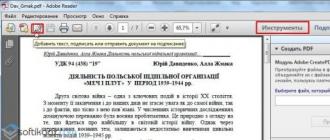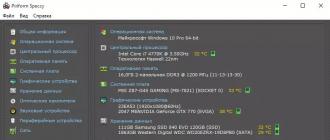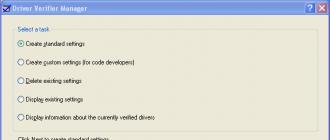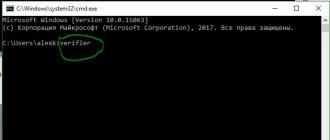Presque tous les utilisateurs d'ordinateurs portables ou d'ordinateurs doivent récupérer le système d'exploitation au fil du temps. Et dans la plupart des cas, vous devez accéder au BIOS pour sélectionner un disque de démarrage ?
Qu'est-ce que le BIOS en général ? Traduit en russe, c'est le système d'entrée et de sortie de base. Le fonctionnement d'un tel système peut être vu dans le processus de démarrage de l'ordinateur.
Dans ce cas, l'utilisateur peut voir un écran noir avec des chiffres et des lettres blanches.
Sur un ordinateur moderne, ce n'est pas le système utilisé lui-même, mais son descendant plus avancé, qui s'appelle UEFI.
En bref , lors de la mise sous tension de l'ordinateur, un tel programme est utilisé pour tester le sous-système qui lui est confié.
Pourquoi faut-il y aller ?
Lire aussi : Comment enregistrer les mots de passe lors de la réinstallation d'un système : méthodes 2019

Ceux qui doivent se connecter au système à l'aide d'un ordinateur se sont probablement demandé pourquoi cela devrait être fait.
Ainsi, pour réinstaller les systèmes, vous devez d'abord entrer dans ce programme. Et cela arrive assez souvent.
En d'autres termes, ils s'y rendent pour changer le démarrage de leur ordinateur d'un simple ou d'une clé USB.
Souvent, pour protéger un ordinateur ou un ordinateur portable des mains indiscrètes, les utilisateurs définissent un nouveau mot de passe via le BIOS.
Avec un mot de passe défini de cette manière, le système ne démarrera pas tant que l'utilisateur n'aura pas saisi le mot de passe correctement.
Parfois, les utilisateurs n'aiment pas vraiment s'il touche accidentellement le pavé tactile de l'ordinateur lors de la frappe. Cependant, il peut être facilement désactivé complètement en utilisant le bios ci-dessus.
De plus, à l'aide de ce programme, la température de certains composants est vérifiée et la vitesse des refroidisseurs ou des ventilateurs installés est contrôlée.
Façons de se connecter à ce système sous Windows 7
Lire aussi : [Instructions] Comment entrer en mode sans échec dans le système d'exploitation Windows (XP / 7/8/10)

Il est très facile d'entrer dans le BIOS sous Windows 7 - pour ce faire, appuyez sur la touche de raccourci une fois l'ordinateur éteint.
Effectuez cette action avant de redémarrer votre ordinateur. Il est recommandé de cliquer sur le raccourci clavier avant que l'utilisateur n'entre dans le menu BIOS.
Souvent, une inscription en anglais apparaît sur l'écran du moniteur de l'utilisateur, proposant de saisir les paramètres d'un ordinateur personnel.
Les concepteurs de cartes mères utilisent souvent la touche Suppr. La touche F2 est souvent utilisée comme raccourci clavier.
Il existe également d'autres combinaisons de touches pour vous aider à entrer dans le BIOS sur les ordinateurs exécutant XP ou Windows :
- Échapper;
- F10 ;
- Ctrl + Alt + Échap ;
- Ctrl + Alt + Ins ;
- Ctrl + Alt.
Si vous ne trouvez pas la réponse à votre question dans notre article, lisez les instructions de la carte mère, qui détaillent les touches à utiliser pour entrer dans le BIOS.
En entrant dans le BIOS, l'utilisateur peut voir un écran bleu ou gris devant lui. Le plus souvent, les paramètres sont disposés sur plusieurs rangées.
Comme la description de toutes les touches n'est qu'en anglais, ceux qui ne la connaissent pas bien devraient utiliser le dictionnaire anglais-russe.
Façons d'entrer dans le BIOS sous Windows 8/10
Lire aussi : [Instructions] Calibrage de l'écran sur un ordinateur portable ou un moniteur pour un PC exécutant Windows 10
Cette méthode est une solution simple pour se connecter au BIOS sur un ordinateur sur lequel le système d'exploitation Windows 8.1 est installé.
Le chargement de ce système sur un ordinateur moderne étant quasi instantané, il est très difficile d'appuyer rapidement sur le bouton souhaité. La même réponse peut être donnée à la question de savoir comment entrer dans le BIOS sur un ordinateur portable accer.
Pour accéder au BIOS, les utilisateurs de Windows doivent cliquer sur redémarrer, puis sur Shift.
Vous pouvez effectuer une opération similaire en accédant à la ligne de commande lorsque, par exemple, le clavier de l'ordinateur portable que vous utilisez ne fonctionne pas.
À cette fin, ouvrez simplement et tapez shutdown.exe (sans les guillemets). Vous pouvez dire la même chose à propos de l'ordinateur portable vaio, comment entrer dans le BIOS.
Pour ouvrir la ligne de commande, procédez comme suit. Cliquez sur le bouton "Démarrer" et sélectionnez "Exécuter".
Si cet élément est manquant, cliquez sur l'espace libre dans le menu "Démarrer" et sélectionnez l'option "Propriétés". Ensuite, dans le menu, cliquez sur la coche à côté de l'option "Exécuter la commande".
En conséquence, le système d'exploitation chargera un menu supplémentaire. Dans celui-ci, vous devez effectuer les opérations suivantes :
- Sélectionnez l'option "Diagnostic" ;
- Dans le sous-menu ouvert "Options additionelles";
- Ensuite, sélectionnez l'option Paramètres. Si cet élément est manquant et qu'il n'est pas possible d'entrer dans le nouveau BIOS via Windows, cela signifie que l'utilisateur n'utilise pas la technologie UEFL sur l'ordinateur. Dans une situation similaire, chargez le BIOS à l'aide de certaines clés. Cela doit être pris en compte lorsque l'on se demande comment entrer dans le BIOS g50, ainsi que comment entrer dans le BIOS sur un Samsung.

Actions si le système démarre immédiatement
Lire aussi : [Instructions] Comment désactiver la carte vidéo intégrée sur un ordinateur portable ou un ordinateur

La nouvelle version du système de sortie, ainsi que les huitième et dixième versions de Windows, prennent en charge le chargement instantané du système d'exploitation.
Cela signifie qu'il est beaucoup plus difficile d'entrer dans le BIOS. Ceux qui sont confrontés à une situation similaire doivent redémarrer Windows tout en maintenant la touche Maj enfoncée.
Au lieu d'un redémarrage ultérieur, l'utilisateur peut voir l'option "Choisir une action"... Pour cela, appuyez sur la touche "rechercher" et "Dépannage".
Sous Windows 8, appuyez sur le bouton Diagnostics. Cliquez ensuite sur "options additionelles" et "Propriétés du logiciel installé".
BIOS sur ordinateur portable
Lire aussi : [Instructions] Comment augmenter la RAM sur un ordinateur portable : une description étape par étape du processus applicable à tous les modèles d'Asus, Acer, Lenovo, etc.
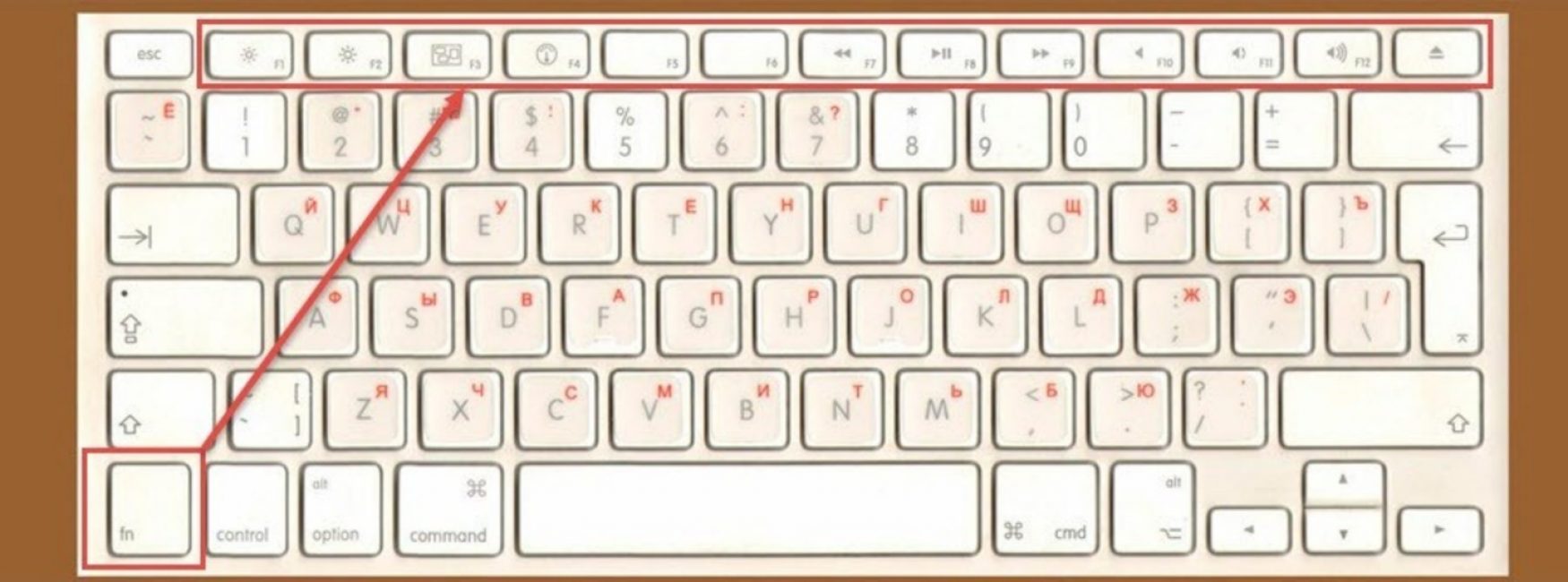
Il y a un autre détail petit mais important à considérer. Dans la plupart des ordinateurs portables utilisés, les fabricants pratiquent de nouvelles combinaisons de touches.
Plus précisément, la touche de saisie, par exemple, F2 reste la même. Cependant, sur le clavier de l'ordinateur portable, vous devez non seulement maintenir la touche F2, mais également Fn.
Il est facile de savoir exactement quand maintenir la touche Fn enfoncée. Lorsque les touches du clavier de F1 à F12 sont bleues, cela signifie qu'il est conseillé d'utiliser la touche supplémentaire Fn pour appuyer sur ces touches. Il est également important de prendre en compte le fait que la couleur du clavier peut être n'importe quoi, mais la caractéristique principale est la même couleur des lettres F1 à F12, ainsi que Fn.
Connectez-vous sur différents ordinateurs portables
Lire aussi : TOP-3 des moyens simples d'effacer la RAM sur un ordinateur ou un ordinateur portable sous Windows 7/10

À la question de savoir comment entrer dans le BIOS sur un ordinateur portable particulier, vous pouvez répondre de cette manière - pour cela, suivez les mêmes règles que pour entrer sur un ordinateur ordinaire.
Les mêmes conseils apparaissent sur le moniteur à de rares exceptions près. L'essentiel est de regarder attentivement le moniteur et de choisir les options appropriées.
Si vous ne pouvez pas voir l'écran de démarrage sur votre ordinateur portable pendant le démarrage du système et que les touches standard Supprimer et F2 ne fonctionnent pas, contactez le site Web du fabricant de l'ordinateur portable pour obtenir de l'aide.
En regardant le nom du modèle, n'importe qui peut facilement trouver un moyen d'ouvrir le programme de configuration du système.
Les fabricants d'ordinateurs portables HP vous conseillent d'appuyer rapidement sur la touche Échap puis sur la touche F10 pendant le processus de démarrage.
Cette instruction ne s'applique pas à un modèle spécifique. Par conséquent, nous pouvons conclure qu'il a été écrit pour différents modèles d'une entreprise similaire.
Les fabricants d'ordinateurs portables Samsung conseillent d'entrer avec succès dans le BIOS (paramètres système) avant de démarrer en appuyant plusieurs fois sur la touche F2. Les mêmes étapes lors du processus de démarrage du système doivent être effectuées lorsque vous travaillez avec un ordinateur portable Asus (comment entrer dans le BIOS, qui sera décrit dans d'autres articles) ou Dell, ainsi qu'un ordinateur portable Lenovo (comment entrer dans le BIOS, qui être décrit dans d'autres articles).
Sur certains ordinateurs portables, vous pouvez accéder au BIOS en appuyant sur la touche F12, puis sélectionner le périphérique à partir duquel vous devez démarrer le vôtre. C'est un moyen simple d'entrer dans le BIOS sur hp.
Salutations, chers lecteurs! Vous savez, ce ne serait probablement pas un blog avec des astuces informatiques, si je n'écrivais rien sur un système tel que BIOS.
Je suis sûr que chaque jour les moteurs de recherche se posent cette question, comment entrer dans le BIOS, et aujourd'hui je vais essayer de vous parler de ce système et comment entrer BIOS sur différents ordinateurs.
Qu'est-ce que le BIOS ?
Voyons d'abord ce que c'est. D'un point de vue professionnel, il s'agit de :
(système d'entrée/sortie de base en anglais - "système d'entrée-sortie de base") - une partie du logiciel système implémenté sous la forme de microprogrammes, qui est destiné à fournir au système d'exploitation un accès API au matériel informatique et aux appareils qui y sont connectés .
Eh bien, si c'est simple, alors BIOS cet ensemble de micrologiciels est écrit sur la carte système. Avant même que le système d'exploitation ne commence à se charger, BIOS remplit de nombreuses fonctions utiles et nécessaires. Par exemple, il y a une tâche très importante pour le BIOS, c'est de vérifier tous les composants de l'ordinateur - PUBLIER.
Dès que vous appuyez sur le bouton d'alimentation de votre ordinateur, la procédure démarre PUBLIER, qui vérifie l'état de fonctionnement et la présence de tous les composants de l'ordinateur (carte vidéo, RAM, disque dur, etc.) et en cas de défaillance de l'un des composants, il émet une erreur par laquelle on peut déterminer telle ou telle panne. Un bip est également émis, mais il me semble que sur les ordinateurs plus anciens, sur les nouveaux, je n'ai pas vu cela.
Le BIOS contrôle également le chargement du système d'exploitation et indique à partir de quelle source démarrer (lecteur DVD/CD, disque dur ou périphérique flash connecté). Ceci est particulièrement important lors de l'installation d'un système d'exploitation, j'écrirai à ce sujet ci-dessous. De plus, le BIOS stocke de nombreux paramètres différents qui peuvent être modifiés. Par exemple, via le BIOS, j'ai un peu overclocké mon processeur, en augmentant la fréquence du bus système.
Comment entrer dans le BIOS ?
Pour entrer dans le BIOS, immédiatement après avoir appuyé sur le bouton d'alimentation de l'ordinateur, vous devez appuyer sur une touche avec diligence, mais laquelle nous allons maintenant découvrir. Le fait est que différents fabricants de cartes mères ou d'ordinateurs portables ont leur propre combinaison de touches pour entrer dans le BIOS. Ce sont généralement des clés Suppr , F2, ou Esc , il peut également y avoir des combinaisons de différentes touches, et pour cela je vais disposer une plaque dans laquelle vous pouvez voir les touches pour entrer dans le BIOS de différents fabricants.
Si auparavant vous pouviez accéder au BIOS sur n'importe quel ordinateur en appuyant sur le bouton Suppr, il existe aujourd'hui beaucoup plus d'options. Et cela dépend des fabricants du BIOS, ainsi que de la carte mère de l'ordinateur et de la marque de l'ordinateur portable. Cela ne dépend pas de la version de Windows (bien qu'il y ait quelques nuances ici, mais plus à ce sujet ci-dessous).
Comment entrer rapidement dans le BIOS sur un PC ?
Lorsque vous allumez votre PC ou ordinateur portable, vous devez immédiatement appuyer (constamment) sur un certain bouton. Pourquoi constamment ? Pour être à l'heure à coup sûr. Le temps est donné pour 5 secondes, et si vous manquez ce moment, vous devrez redémarrer et réessayer.
Maintenant, la question est - sur quel bouton devez-vous appuyer ? Ces informations s'affichent immédiatement lorsque vous allumez l'ordinateur (la première chose que vous voyez lorsque vous le démarrez).
Vous pouvez également voir le fabricant du BIOS ici. Par exemple, dans la capture d'écran ci-dessus, il s'agit d'AMI (en témoigne le logo dans le coin supérieur gauche + la première ligne). Et le bouton pour entrer est F2.
Les boutons les plus courants pour entrer dans le BIOS sont F2, Del, Esc. Essayez-les d'abord.
Vous trouverez ci-dessous les principales clés à saisir :

Ouvrir le BIOS sur un ordinateur portable ?
Distinguez les ordinateurs portables Samsung, Lenovo, HP Pavilion, Asus, Acer, Dell, Sony, Toshiba, etc. Et chaque modèle a son propre bouton pour activer le mode BIOS.
Liste des touches sur les principaux modèles de portables :

BIOS pour Windows 8
Rappelez-vous qu'au début de l'article, il était mentionné que l'entrée dans le BIOS ne dépendait pas de la version du système d'exploitation ? Donc : il y a une petite exception qui s'applique à Windows 8.
Le fait est que ce système d'exploitation a une fonction de démarrage rapide. Les PC et ordinateurs portables fonctionnant sur ce système d'exploitation démarrent si rapidement que vous n'avez tout simplement pas le temps d'activer le BIOS. Surtout si vous avez un SSD installé. Ce disque dur démarre Windows en seulement 0,2 seconde. Le résultat est, bien sûr, étonnant.
Pour ce faire, vous devez appuyer sur la combinaison de boutons Win + C (win est le bouton entre Ctrl et Alt) et sélectionner les éléments suivants :
- Options.
- Changer les paramètres du PC
- Mettre à jour et restaurer - Restaurer (ou l'élément Général à la place).
- Ensuite, allez dans "Options de démarrage spéciales" et cliquez sur "Redémarrer".

Après la mise sous tension, une nouvelle fenêtre s'ouvrira dans laquelle vous devrez sélectionner les éléments suivants :
- Diagnostique.
- Ajouter. option.
- Options du micrologiciel UEFI.
- Recharger.
Prêt. Après cela, le BIOS UEFI démarrera.

Qu'est-ce que l'UEFI ? C'est un remplacement pour l'ancien BIOS. Autrement dit, c'est une nouvelle version. Un tel BIOS est installé sur tous les ordinateurs portables et PC modernes.
Et une autre façon - en utilisant l'exemple de Windows 10
Ici, vous devez effectuer à peu près les mêmes actions que dans le cas de Windows 8. En particulier, vous devez cliquer sur l'icône de notification et sélectionner les éléments :
- Options.
- Mise à jour et sécurité.
- Récupération.
- Options de démarrage spéciales - Redémarrez.
Et puis choisissez : Diagnostics - Ajouter. options - UEFI Firmware Options - et redémarrez à nouveau.
Bon après-midi.
De nombreux utilisateurs novices sont confrontés à une question similaire. De plus, il existe un certain nombre de tâches qui ne peuvent pas du tout être résolues si vous n'entrez pas dans le Bios :
Lors de la réinstallation de Windows, vous devez modifier la priorité afin que le PC puisse démarrer à partir d'une clé USB ou d'un CD ;
Réinitialisation des paramètres du BIOS à l'optimum ;
Vérifiez si la carte son est allumée ;
Changer l'heure et la date, etc.
Il y aurait beaucoup moins de questions si différents fabricants standardisaient la procédure d'entrée dans le BIOS (par exemple, en utilisant le bouton Supprimer). Mais ce n'est pas le cas, chaque fabricant attribue ses propres boutons pour la saisie et, par conséquent, parfois même les utilisateurs expérimentés ne peuvent pas comprendre immédiatement ce qui est quoi. Dans cet article, je voudrais démonter les boutons de connexion au BIOS de différents fabricants, ainsi que certains "pièges" en raison desquels il n'est pas toujours possible d'accéder aux paramètres. Et donc... commençons.
Noter! Soit dit en passant, je vous recommande également de vous familiariser avec l'article sur les boutons pour appeler le menu de démarrage (le menu dans lequel le périphérique de démarrage est sélectionné - c'est-à-dire, par exemple, une clé USB lors de l'installation de Windows) -
Comment entrer dans le BIOS
Après avoir allumé l'ordinateur ou l'ordinateur portable, il prend le contrôle - Bios ( système d'entrée-sortie de base, un ensemble de microprogrammes nécessaires pour fournir un accès au système d'exploitation au matériel informatique). D'ailleurs, lorsque vous allumez le PC, le Bios vérifie tous les périphériques de l'ordinateur, et si au moins l'un d'entre eux est défectueux : vous entendrez des signaux sonores grâce auxquels vous pourrez déterminer quel périphérique est défectueux (par exemple, si la carte vidéo est défectueux, vous entendrez un bip long et 2 bips courts).
Pour entrer dans le BIOS lorsque vous allumez votre ordinateur, vous disposez généralement de quelques secondes pour tout. À ce stade, vous devez avoir le temps d'appuyer sur le bouton pour entrer dans les paramètres du BIOS - chaque fabricant peut avoir son propre bouton !
Boutons de connexion les plus courants : DEL, F2
En général, si vous regardez de plus près l'écran qui s'affiche lorsque vous allumez le PC, dans la plupart des cas, vous remarquerez un bouton pour entrer (exemple ci-dessous dans la capture d'écran). Soit dit en passant, un tel écran n'est parfois pas visible car le moniteur n'est pas encore allumé à ce moment-là (dans ce cas, vous pouvez simplement essayer de le redémarrer après avoir allumé le PC).

Award Bios: Bouton de connexion Bios - Supprimer.
Combinaisons de boutons selon le fabricant de l'ordinateur portable / ordinateur
| Fabricant | Boutons de connexion |
| Acer | F1, F2, Suppr, CtrI + AIt + Esc |
| Asus | F2, Suppr |
| AST | Ctrl + AIt + Esc, Ctrl + AIt + DeI |
| Compaq | F10 |
| CompUSA | Suppr |
| Cybermax | Esc |
| Dell 400 | F3, F1 |
| Dimension Dell | F2, Suppr |
| Dell Inspiron | F2 |
| Dell Latitude | F2, Fn + F1 |
| Dell Optiplex | Del, F2 |
| Dell Précision | F2 |
| eMachine | Suppr |
| passerelle | F1, F2 |
| HP (Hewlett Packard) | F1, F2 |
| HP (exemple pour HP15-ac686ur) | F10-Bios, F2-UEFI Meny, option de démarrage Esc-select |
| IBM | F1 |
| Ordinateur portable IBM E-pro | F2 |
| IBM PS/2 | CtrI + AIt + Ins, Ctrl + AIt + DeI |
| Tangente Intel | Suppr |
| Micron | F1, F2, Suppr |
| Packard Bell | F1, F2, Suppr |
| Lenovo | F2, F12, Suppr |
| Roverbook | Suppr |
| Samsung | F1, F2, F8, F12, Suppr |
| Sony vaio | F2, F3 |
| Tiget | Suppr |
| Toshiba | Échap, F1 |
Touches d'accès au BIOS (selon la version)
Pourquoi est-il parfois impossible d'entrer dans le BIOS ?
1) Le clavier fonctionne-t-il ? Il se peut que la touche souhaitée ne fonctionne tout simplement pas bien et que vous n'ayez pas le temps d'appuyer sur le bouton à temps. En option, si vous possédez un clavier USB-shnaya et que vous êtes connecté, par exemple, à une sorte de séparateur / séparateur (adaptateur) - il est possible que cela ne fonctionne tout simplement pas avant le démarrage de Windows. J'ai moi-même rencontré cela plusieurs fois.
Solution : connectez le clavier directement à l'arrière de l'unité centrale au port USB, en évitant les "intermédiaires". Si le PC est assez "vieux", il est possible que le BIOS ne supporte pas de clavier USB, il faut donc utiliser un clavier PS/2 (ou essayer de brancher un clavier USB via un adaptateur : USB -> PS/2).

Adaptateur usb -> ps/2
2) Sur les ordinateurs portables et les netbooks, faites attention à ce moment : certains fabricants interdisent aux appareils fonctionnant sur batterie d'entrer dans les paramètres du BIOS (je ne sais pas si c'est intentionnel ou juste une sorte d'erreur). Par conséquent, si vous possédez un netbook ou un ordinateur portable, connectez-le au réseau, puis essayez à nouveau de saisir les paramètres.
3) Cela peut valoir la peine de réinitialiser les paramètres du BIOS. Pour ce faire, vous devez retirer la batterie de la carte mère et attendre quelques minutes.
Je serais reconnaissant pour un ajout constructif à l'article, c'est pourquoi il est parfois impossible d'entrer dans le Bios?
Le BIOS est le composant le plus important d'un ordinateur, dont l'activité vise à configurer le fonctionnement de l'équipement, à vérifier son fonctionnement, à démarrer le système d'exploitation, etc. L'une des situations les plus frustrantes auxquelles un utilisateur peut être confronté est lorsque le BIOS refuse de démarrer.
Imaginons une situation : supposons que vous décidiez de réinstaller Windows sur votre ordinateur, mais pour exécuter le programme d'installation, vous devez entrer dans le BIOS. Vous avez fait plusieurs tentatives pour accéder au BIOS, et toutes ont échoué.
Autre situation : au démarrage de l'ordinateur, l'utilisateur voit d'abord l'interface BIOS, après quoi l'ordinateur charge le système d'exploitation. Dans certains cas, l'utilisateur peut ne voir aucune image, c'est-à-dire ni la fenêtre du BIOS, ni rien d'autre.
Raison 1 : mauvaise clé (combinaison)
Tout d'abord, vous devez remettre en question le raccourci clavier que vous utilisez pour entrer dans le BIOS. Malheureusement, vous ne pouvez découvrir quelle clé dans votre cas est par expérience, c'est-à-dire qu'il n'a pas été possible d'entrer dans le BIOS à l'aide d'un bouton, la prochaine fois que vous devriez en essayer un autre.
Le processus d'entrée dans le BIOS est le suivant: vous envoyez l'ordinateur pour redémarrer ou simplement l'allumer et à la toute première étape de l'allumage, vous démarrez à plusieurs reprises et appuyez rapidement sur la touche de raccourci pour le BIOS.
Il existe un grand nombre d'options pour entrer dans le BIOS (cela est particulièrement observé sur les ordinateurs portables), mais dans la plupart des cas, l'une des touches suivantes est trouvée: F1, F2 et Del. Si aucune des clés n'a aidé à entrer dans le BIOS, essayez de rechercher sur Google le modèle de votre carte mère (pour un PC fixe) ou votre modèle d'ordinateur portable sur Internet afin de savoir comment votre appareil est entré dans le BIOS.
Raison 2 : ne fonctionne pas ou clavier non pris en charge
Et bien que dans de rares cas l'utilisateur ait la possibilité d'entrer dans le BIOS sans clavier, dans 95% des cas c'est indispensable.
Inutile de préciser qu'un clavier d'ordinateur doit être en bon état de fonctionnement ? Assurez-vous de tester votre clavier en vous connectant à Windows ou en le connectant à un autre ordinateur.
Si tout est en ordre avec les performances du clavier, le problème réside peut-être dans le clavier BIOS non pris en charge. En règle générale, un problème similaire est observé chez les utilisateurs d'anciens ordinateurs (ordinateurs portables), et si vous utilisez un clavier filaire ou USB, cette possibilité pourrait bien être.
Si vous avez un clavier sans fil, nous devrons donc utiliser un clavier filaire pour éliminer la possibilité d'une telle cause. En particulier, les anciennes versions du BIOS peuvent ne pas prendre en charge l'interface clavier USB, mais pour vérifier cela, vous devrez soit connecter un ancien clavier avec un connecteur PS/2, soit acheter un adaptateur PS/2 pour un clavier USB.

Raison 3 : port USB inopérant
Le port auquel le clavier est connecté doit fonctionner. Essayez de brancher votre clavier sur un autre port et réessayez d'entrer dans le BIOS.
Raison 4 : appareils en conflit
L'un des périphériques de l'ordinateur a peut-être mal fonctionné, ce qui a entraîné un conflit, c'est pourquoi vous ne pouvez pas accéder au BIOS.
Essayez de déconnecter tout ce que vous pouvez de votre ordinateur : lecteurs, disques durs ou disques SSD, tous les périphériques USB connectés à la carte mère, cartes PCI. S'il y a une carte vidéo intégrée, désactivez la carte discrète, puis essayez à nouveau d'entrer dans le BIOS. Si la tentative réussit, connectez un périphérique à la fois à l'ordinateur pour découvrir ce qui est en conflit. Après avoir identifié l'appareil problématique, c'est avec lui que vous devez vous en occuper (il est préférable de l'amener au centre de service pour diagnostic).
Raison 5 : dysfonctionnement de l'ordinateur
Si, lorsque vous allumez l'ordinateur, le BIOS commence à émettre des sons, mais ne veut pas démarrer, vous devez écouter les signaux et les enregistrer. Souvent, le BIOS, en utilisant de tels signaux, indique clairement ce qui s'est mal passé. Il existe de nombreuses tables sur Internet qui décodent les signaux sonores pour différentes versions du BIOS, à l'aide desquelles vous pouvez rapidement comprendre la cause du problème et commencer à le résoudre.
Raison 6 : paramètres BIOS problématiques
En règle générale, une cause similaire du problème se produit lorsque l'utilisateur modifie le fonctionnement du BIOS. Dans ce cas, vous devriez essayer de réinitialiser le BIOS aux paramètres d'usine. En règle générale, dans la plupart des cas, vous devrez regarder sous le boîtier de l'unité centrale, où sur la carte mère vous pouvez trouver un interrupteur spécial (cavalier CMOS), qui est réglé sur la position 1-2. Pour effectuer une réinitialisation, déplacez simplement le commutateur en position 3-4 pendant 15 à 30 secondes, après quoi vous pouvez le remettre dans sa position précédente.

Raison 7 : problèmes avec la carte mère
La cause la plus malheureuse de ce problème est que la carte mère est pratiquement tout l'ordinateur. Si vous soupçonnez un problème dans son travail, vous pouvez effectuer une petite procédure de diagnostic.
Tout d'abord, il faut inspecter la carte mère elle-même : y a-t-il des oxydations, les condensateurs sont-ils gonflés. Tout changement externe indique son dysfonctionnement, ce qui signifie que tout cela doit être éliminé. S'il y a oxydation, il faut l'effacer soigneusement avec une gomme. Si les condensateurs sont gonflés, ils doivent être ressoudés à de nouveaux.

Si visuellement tout va bien avec la carte mère, vous devriez essayer ce qui suit :
- Déconnectez l'ordinateur du réseau et supprimez tous les périphériques inutiles : souris, haut-parleurs, clavier, tout périphérique et câble supplémentaires. Par conséquent, seuls un câble réseau et un moniteur doivent être connectés à l'unité centrale.
- Effacer le CMOS. Pour ce faire, vous devez retirer la batterie de la carte mère pendant quelques secondes puis la réinstaller.
- Retirez toutes les cartes de tous les emplacements de la carte mère, en ne laissant que le processeur et le haut-parleur connectés.
- Démarrez l'ordinateur et faites attention au son : si c'est le cas, alors il vous indique que la carte mère fonctionne. Sinon, tout est beaucoup plus triste - elle ne répond pas.
Si vous avez confirmé la supposition que le problème vient de la carte mère, vous devriez essayer de l'apporter à un centre de service - il est fort possible qu'un spécialiste puisse la remettre en service.
Ce sont les principales raisons qui affectent le manque de démarrage du BIOS. Si vous avez des commentaires sur l'article, laissez-les dans les commentaires.